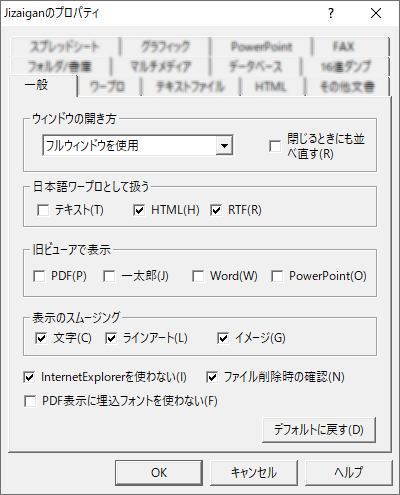一般 プロパティ
【テキスト・HTML・RTFを日本語ワープロとして扱う】
既定の設定では、テキストファイル,HTMLファイル,MS-RTFファイルは、英文ワープロとして扱いますが、ここをチェックすることで日本語ワープロとして扱います。日本語ワープロとして扱うことにより、別名保存で日本語ワープロに変換できます。但し、HTMLの表示精度は低くなります。
【旧ビューアで表示】
PDF、MS Word( 97以降)、MS PowerPoint( 97以降)、一太郎(8以降)は、既定の設定では新ビューアで表示しますが、ここをチェックすることで旧ビューアを使用できます。
- ※ Word(DOC)、一太郎(JTD)ファイルを他の日本語ワープロに変換する場合、旧ビューアで表示している必要があります。別名保存の前に旧ビューアで表示し直してください。
新ビューアで表示している場合は、別名保存でPDFまたはSVGに変換できます。
【表示のスムージング】
新ビューアの既定の設定ではスムージング表示が有効になっていますが、ここをチェックすることでスムージングを無効にできます。
ファイル削除時の確認
既定の設定では、ファイルを削除するときに確認ダイアログを表示しますが、ここをチェックすることで確認ダイアログを出さずに削除を実行します。
InternetExplorerを使わない
InternetExplorerがインストールされている環境ではHTMLファイル及びMHTファイルの表示にInternetExplorerの機能を使用できますが、ここをチェックしておくとHTMLの表示にInternetExplorerの機能を使用せず、独自に表示します(MHTはMIMEマルチパートメッセージとして扱います)。InternetExplorerがローカルファイルに対してセキュリティチェックをまったく行わない仕様のため、デフォルトでは使用しないようになっています。「InternetExplorerを使わない」のチェックを外すとその旨警告が表示されるので、自己責任でご利用ください(InternetExplorerを使わない場合、HTMLの表示精度はかなり悪くなります)。
PDF表示に埋め込みフォントを使わない
新PDFビューアでは、PDFファイルにフォントが埋め込まれているときは埋め込みフォントで文字を表示しますが、この設定をONにするとWindowsのシステムフォントで表示します。この場合PDFに文字コードが正しく入っていないと、埋め込みフォントを使ったときとは別の文字が表示されます。但し、有効な文字が存在しない文字コードの部分はこの指定がONでも埋め込みフォントで表示されます。また、この設定がONのときは埋め込みフォントと異なるフォントで表示されることがあります。